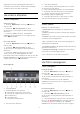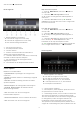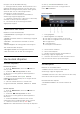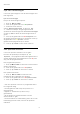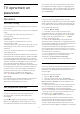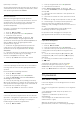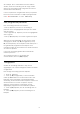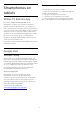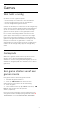User manual
18
Smartphones en
tablets
18.1
Philips TV Remote App
De nieuwe Philips TV Remote App op uw
smartphone of tablet is uw nieuwe TV-assistent.
Met de TV Remote App bestuurt u uw media om u
heen. Verzend foto's, muziek of video's naar uw grote
TV-scherm. Zoek wat u wilt bekijken in de TV-gids en
bekijk het op uw TV. Met de TV Remote App kunt u
uw telefoon als afstandsbediening gebruiken, zodat u
de TV via uw telefoon kunt in- of uitschakelen.
Download vandaag nog de Philips TV Remote App
vanuit uw favoriete app-store.
De Philips TV Remote App is beschikbaar voor iOS en
Android en is gratis.
18.2
Google Cast
Wat hebt u nodig
Als een app op uw mobiele apparaat Google Cast
heeft, kunt u uw app op deze TV casten. Zoek op de
mobiele app naar het Google Cast-pictogram. U kunt
uw mobiele apparaat gebruiken om te bepalen wat er
op TV is. Google Cast werkt op Android en iOS.
Uw mobiele apparaat moet zijn verbonden met
hetzelfde WiFi-thuisnetwerk als uw TV.
Apps met Google Cast
Elke dag zijn er nieuwe Google Cast-apps
beschikbaar. U kunt het nu al proberen met
YouTube, Chrome, Netflix, Photowall… of Big Web
Quiz voor Chromecast. Zie ook google.com/cast
Sommige Google Play-producten en -functies zijn
niet in alle landen beschikbaar.
Ga voor meer informatie naar
www.support.google.com/androidtv
Casten naar uw TV
Een app naar het TV-scherm casten...
1 - Open op uw smartphone of tablet een app die
Google Cast ondersteunt.
2 - Tik op het Google Cast-pictogram.
3 - Selecteer de TV waarnaar u wilt casten.
4 - Druk op afspelen op uw smartphone of tablet.
Wat u hebt geselecteerd wordt afgespeeld op TV.
69